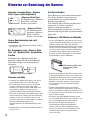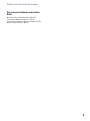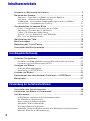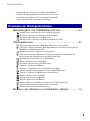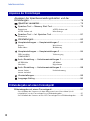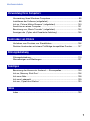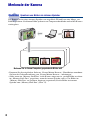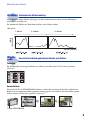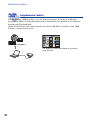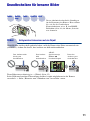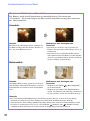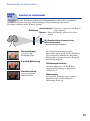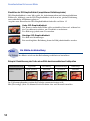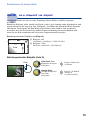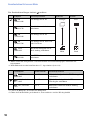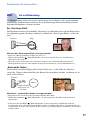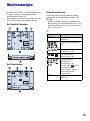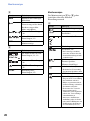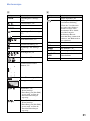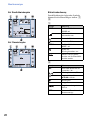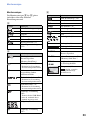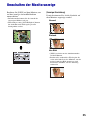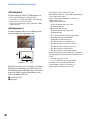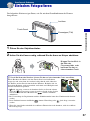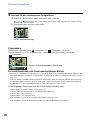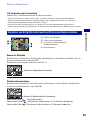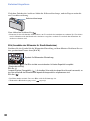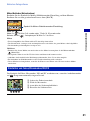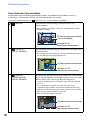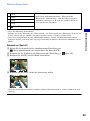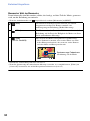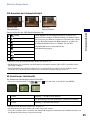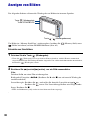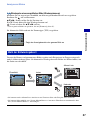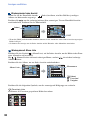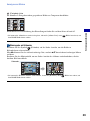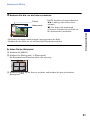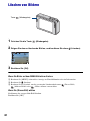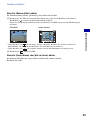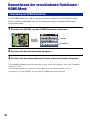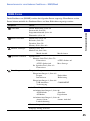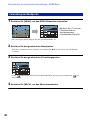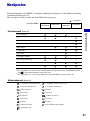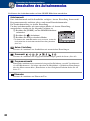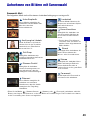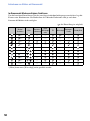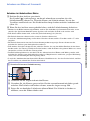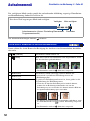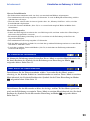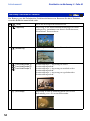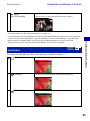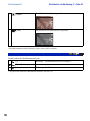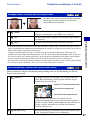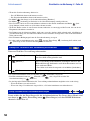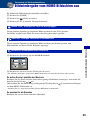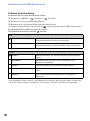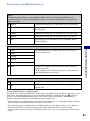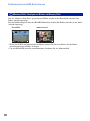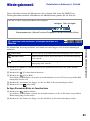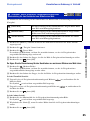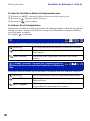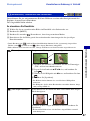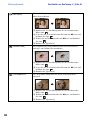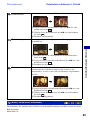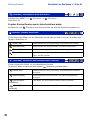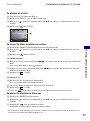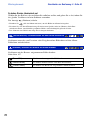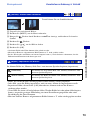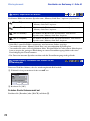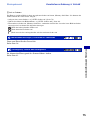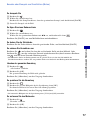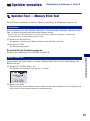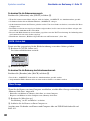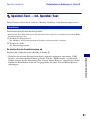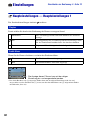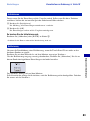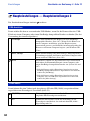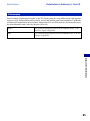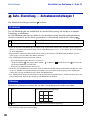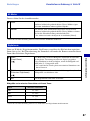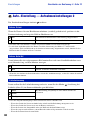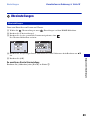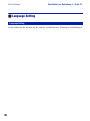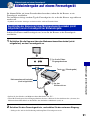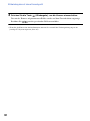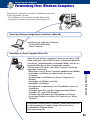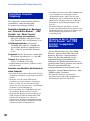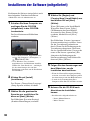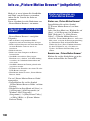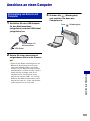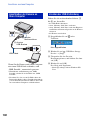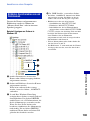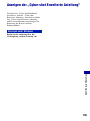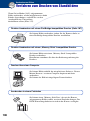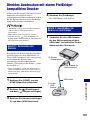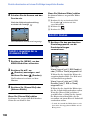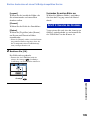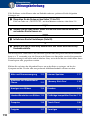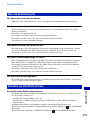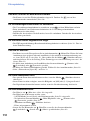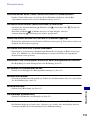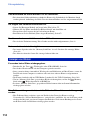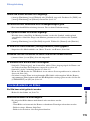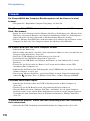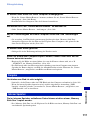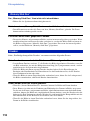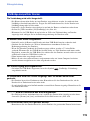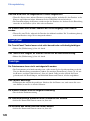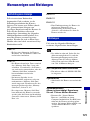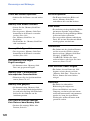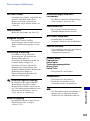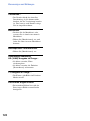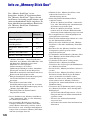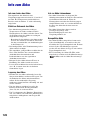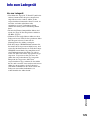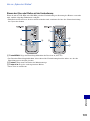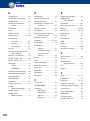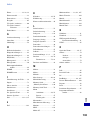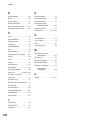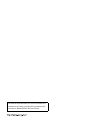© 2007 Sony Corporation 3-273-224-62(2)
DE
Digitale Fotokamera
Cyber-shot Handbuch
DSC-T2
Bitte lesen Sie dieses Handbuch zusammen
mit der „Gebrauchsanleitung“ und der
„Cyber-shot Erweiterte Anleitung“ vor der
Benutzung der Kamera aufmerksam durch,
und bewahren Sie sie zum späteren
Nachschlagen auf.
VKLICKEN!
Inhaltsverzeichnis
Grundlegende Bedienung
Verwendung der
Aufnahmefunktionen
Verwendung der
Wiedergabefunktionen
Anpassen der
Einstellungen
Bildwiedergabe auf
einem Fernsehgerät
Verwendung Ihres
Computers
Ausdrucken von Bildern
Störungsbehebung
Sonstiges
Index

2
Hinweise zur Benutzung der Kamera
Hinweise zu verwendbaren „Memory
Stick“-Typen (nicht mitgeliefert)
„Memory Stick Duo“:
Sie können einen „Memory
Stick Duo“ mit Ihrer
Kamera verwenden.
„Memory Stick“:
Sie können keinen
normalen „Memory
Stick“ mit Ihrer
Kamera verwenden.
Andere Speicherkarten sind nicht
verwendbar.
• Einzelheiten zum „Memory Stick Duo“ finden
Sie auf Seite 126.
Bei Verwendung eines „Memory Stick
Duo“ mit „Memory Stick“-kompatiblen
Geräten
Sie können den „Memory Stick Duo“
benutzen, indem Sie ihn in den Memory
Stick Duo-Adapter (nicht mitgeliefert)
einsetzen.
Memory Stick Duo-Adapter
Hinweise zum Akku
• Laden Sie den Akku (mitgeliefert) auf, bevor
Sie die Kamera zum ersten Mal benutzen.
• Der Akku kann vorzeitig wieder aufgeladen
werden, selbst wenn er noch nicht völlig
entladen ist. Selbst wenn der Akku nicht voll
aufgeladen ist, können Sie den teilweise
geladenen Akku in diesem Zustand benutzen.
• Wenn Sie beabsichtigen, den Akku längere Zeit
nicht zu benutzen, entladen Sie ihn vollständig,
nehmen Sie ihn aus der Kamera heraus, und
lagern Sie ihn dann an einem kühlen, trockenen
Ort. Diese Maßnahmen dienen zur
Aufrechterhaltung der Funktionsfähigkeit des
Akkus.
• Einzelheiten zu verwendbaren Akkus finden Sie
auf Seite 128.
Carl Zeiss-Objektiv
Diese Kamera ist mit einem hochwertigen
Carl Zeiss-Objektiv ausgestattet, das
scharfe Bilder mit ausgezeichnetem
Kontrast reproduziert.
Das Objektiv dieser Kamera wurde unter
einem von Carl Zeiss geprüften
Qualitätssicherungssystem in
Übereinstimmung mit den von Carl Zeiss
Deutschland aufgestellten Qualitätsnormen
hergestellt.
Hinweise zu LCD-Monitor und Objektiv
• Da der LCD-Monitor unter Einsatz von extrem
genauer Präzisionstechnologie hergestellt wird,
sind über 99,99 % der Pixel für effektiven
Betrieb funktionsfähig. Es können jedoch einige
winzige schwarze und/oder helle Punkte (weiße,
rote, blaue oder grüne) auf dem LCD-Monitor
erscheinen. Diese Punkte sind ein normales
Resultat des Herstellungsprozesses und haben
keinen Einfluss auf die Aufnahme.
• Falls der LCD-Monitor mit Wassertropfen oder
anderen Flüssigkeiten benetzt wird, wischen Sie
den Monitor sofort mit einem weichen Tuch ab.
Flüssigkeiten, die auf der Oberfläche des LCD-
Monitors verbleiben, können seine Qualität
beeinträchtigen und eine Funktionsstörung
verursachen.
• Wird der LCD-Monitor oder das Objektiv
längere Zeit direktem Sonnenlicht ausgesetzt,
kann es zu Funktionsstörungen kommen. Lassen
Sie die Kamera nicht in der Nähe eines Fensters
oder im Freien liegen.
• Setzen Sie den LCD-Monitor keinem Druck
aus. Der Bildschirm könnte sich verfärben, was
zu einer Funktionsstörung führen könnte.
• Bei niedrigen Temperaturen kann ein
Nachzieheffekt auf dem LCD-Monitor
auftreten. Dies ist keine Funktionsstörung.
• Achten Sie darauf, dass das Objektiv keinen
Erschütterungen oder Gewaltanwendung
ausgesetzt wird.
Schwarze, weiße, rote,
blaue oder grüne
Punkte

3
Hinweise zur Benutzung der Kamera
Die in diesem Handbuch verwendeten
Bilder
Bei den in diesem Handbuch als Beispiele
verwendeten Bildern handelt es sich um
reproduzierte Bilder, nicht um tatsächlich mit der
Kamera aufgenommene Bilder.

4
Inhaltsverzeichnis
Hinweise zur Benutzung der Kamera ....................................................... 2
Merkmale der Kamera ..............................................................................8
Speichern – Speichern von Bildern im internen Speicher................................. 8
Aufnahme – Automatische Bildverwaltung ........................................................ 9
Wiedergabe – Verschiedene Wiedergabemöglichkeiten von Bildern............... 9
Austauschen – Freigabezeichen-Funktion ...................................................... 10
Grundtechniken für bessere Bilder .........................................................11
Fokus – Erfolgreiches Fokussieren auf ein Objekt .......................................... 11
Belichtung – Einstellen der Lichtintensität....................................................... 13
Farbe – Die Effekte der Beleuchtung .............................................................. 14
Qualität – Info zu „Bildqualität“ und „Bildgröße“.............................................. 15
Blitz – Info zur Blitzbenutzung ......................................................................... 17
Identifizierung der Teile........................................................................... 18
Monitoranzeigen ..................................................................................... 19
Bedienung des Touch-Panels................................................................. 24
Umschalten der Monitoranzeige .............................................................25
Einfaches Fotografieren..........................................................................27
Einstellen von Bildgröße/Selbstauslöser/Blitzmodus/Makroaufnahme............ 29
Einstellen von Fokus/Messmodus/ISO/EV ....................................................... 31
Anzeigen von Bildern.............................................................................. 36
Wahl der Bildwiedergabeart............................................................................ 37
Benutzung von SCRAPBOOK ......................................................................... 40
Löschen von Bildern ............................................................................... 42
Kennenlernen der verschiedenen Funktionen – HOME/Menü ...............44
Menüposten ............................................................................................47
Umschalten des Aufnahmemodus..........................................................48
Aufnehmen von Bildern mit Szenenwahl ................................................49
Aufnahmemenü....................................................................................... 52
AUFN-Modus: Auswählen der Serienaufnahmemethode
EV: Einstellen der Lichtintensität
Fokus: Ändern der Fokussiermethode
Messmodus: Wahl des Messmodus
Weissabgl: Einstellen der Farbtöne
Farbmodus: Ändern der Klarheit des Bilds oder Hinzufügen von Spezialeffekten
Blitzstufe: Einstellen des Blitzlichtbetrags
Grundlegende Bedienung
Verwendung der Aufnahmefunktionen

5
Inhaltsverzeichnis
Rotaugen-Reduz: Verringern des Rote-Augen-Effekts
Gesichtserkennung: Erkennen des Gesichts einer Person
SteadyShot: Auswählen des Verwacklungsschutzmodus
Setup: Auswählen der Aufnahmeeinstellungen
Bildwiedergabe vom HOME-Bildschirm aus ...............................59
(Album-Liste): Anzeigen der Liste von Bildergruppen
(Kalender): Anzeigen von Bildern in Kalenderform
(Diaschau): Wiedergeben einer Bilderserie
(Memory Stick): Anzeigen von Bildern im Memory Stick
Wiedergabemenü ...............................................................................63
(Favoriten hinzu/entfernen): Hinzufügen/Entfernen von Favoriten
("Freigabe" hinzuf./entfernen): Hinzufügen/Entfernen der Reservierung für das
Hochladen von Bildern zum Web
(Favoriten entfernen): Entfernen von Favoriten
("Freigabe" entfernen): Entfernen des Freigabezeichens zur Aufhebung der
Reservierung für das Hochladen von Bildern zum Web
(Retuschieren): Retuschieren von Standbildern
(Malen): Bemalen von Standbildern
(Diaschau): Wiedergeben einer Bilderserie
(Löschen): Löschen von Bildern
(Schützen): Verhindern von versehentlicher Löschung
(Album-Ansicht): Zurückschalten auf den Album-Bildschirm
(Drucken): Drucken von Bildern mit einem Drucker
(Drehen): Drehen eines Standbilds
(Import): Importieren von Bildern
(Export): Exportieren von Bildern
(Ordner wählen): Auswählen des Ordners für die Bildwiedergabe
(Lautstärkeeinstellungen): Einstellen der Lautstärke
(Hintergrund): Ändern des Hintergrunds
Bemalen oder Stempeln von Standbildern (Malen)...................76
Verwendung der Wiedergabefunktionen

6
Inhaltsverzeichnis
Anpassen der Speicherverwaltungsfunktion und der
Einstellungen
........................................................................................78
Speicher verwalten ..................................................................... 79
Speicher-Tool — Memory Stick Tool................................................79
Speicher-Tool — Int. Speicher-Tool .................................................81
Formatieren
Einstellungen................................................................................82
Haupteinstellungen — Haupteinstellungen 1 ...................................82
Haupteinstellungen — Haupteinstellungen 2 ...................................84
Aufn.-Einstellung — Aufnahmeeinstellungen 1 ................................ 86
Aufn.-Einstellung — Aufnahmeeinstellungen 2 ................................ 88
Uhreinstellungen...............................................................................89
Language Setting .............................................................................90
Bildwiedergabe auf einem Fernsehgerät ................................................ 91
Anschließen der Kamera mit dem Mehrzweckanschlusskabel (nicht
mitgeliefert) an ein Fernsehgerät zur Bildwiedergabe .................................... 91
Anschließen der Kamera an ein HD-Fernsehgerät zur Bildwiedergabe ......... 93
Anpassen der Einstellungen
Bildwiedergabe auf einem Fernsehgerät
Formatieren
AUFN.-Ordner anl.
AUFN.-Ordner änd.
Mass Storage
Piepton
Funkt.führer
Initialisieren
Kalibrierung
USB-Anschluss
COMPONENT
Videoausgang
AF-Hilfslicht
Gitterlinie
AF-Modus
Digitalzoom
Autom. Orient.
Autom. Aufn.ktrl
Lächelerkennung

7
Inhaltsverzeichnis
Verwendung Ihres Windows-Computers.................................................95
Installieren der Software (mitgeliefert).....................................................98
Info zu „Picture Motion Browser“ (mitgeliefert)......................................100
Anschluss an einen Computer ..............................................................101
Benutzung von „Music Transfer“ (mitgeliefert) ......................................104
Anzeigen der „Cyber-shot Erweiterte Anleitung“...................................105
Verfahren zum Drucken von Standbildern ............................................106
Direktes Ausdrucken mit einem PictBridge-kompatiblen Drucker.........107
Störungsbehebung................................................................................110
Warnanzeigen und Meldungen .............................................................121
Benutzung der Kamera im Ausland — Stromquellen............................125
Info zu „Memory Stick Duo“...................................................................126
Info zum Akku........................................................................................128
Info zum Ladegerät ...............................................................................129
Info zur „Cyber-shot Station“ .................................................................130
Index......................................................................................................132
Verwendung Ihres Computers
Ausdrucken von Bildern
Störungsbehebung
Sonstiges
Index

8
Merkmale der Kamera
Die Kamera besitzt einen internen Speicher von ungefähr 4 GB und kann eine Menge von
Bildern speichern. Sie können Bilder jederzeit von Computern hochladen und auf der Kamera
wiedergeben.
• Benutzen Sie die mitgelieferte Software „Picture Motion Browser“. Einzelheiten entnehmen
Sie bitte der Gebrauchsanleitung von „Picture Motion Browser - Anleitungen“.
• Selbst wenn ein „Memory Stick Duo“ in die Kamera eingesetzt ist, werden Bilder erst dann
im „Memory Stick Duo“ gespeichert, wenn der interne Speicher voll ist. Um Bilder im
„Memory Stick Duo“ zu speichern, kopieren (exportieren) Sie die Bilder im internen
Speicher zum „Memory Stick Duo“ (Seite 74).
Speichern
Speichern von Bildern im internen Speicher
Nehmen Sie in Ihrem Computer gespeicherte Bilder mit!

9
Merkmale der Kamera
Diese Kamera ordnet Bilder abhängig von den Aufnahmeintervallen und der Häufigkeit
automatisch in Alben ein.
Sie können die Bilder der Einfachheit halber nach Alben suchen.
<Beispiel>
Favoriten
Sie können Ihre bevorzugten Bilder im Album auswählen und als Favoriten speichern
(Seite 63).
Sammelalbum
Wenn Sie die Taste SCRAPBOOK drücken, werden die im internen Speicher enthaltenen
Bilder mit verschiedenen Hintergründen wiedergegeben. Sie können auch den Hintergrund
ändern und die Wiedergabe genießen (Seite 41).
Aufnahme
Automatische Bildverwaltung
Wieder-
gabe
Verschiedene Wiedergabemöglichkeiten von Bildern
Anzahl der
Bilder
Uhrzeit (Datum)
1. Album 2. Album 3. Album
Taste SCRAPBOOK

10
Merkmale der Kamera
Die Anwendung „PMB Portable“ ist in die Kamera integriert. Wenn Sie in der Kamera
gespeicherte Bilder als Freigabezeichen sichern, können Sie diese mithilfe von Computern
bequem zum Web hochladen.
Wenn Sie die Kamera und einen Computer mit einem USB-Kabel verbinden, wird „PMB
Portable“ automatisch gestartet.
Austau-
schen
Freigabezeichen-Funktion
Um Bilder als Freigabezeichen zu speichern,
siehe Seite 65.
Hochladen

11
Grundtechniken für bessere Bilder
Wenn Sie den Auslöser halb gedrückt halten, stellt die Kamera den Fokus automatisch ein
(Autofokus). Achten Sie darauf, den Auslöser nur halb niederzudrücken.
Wenn Fokussieren schwierig ist t [Fokus] (Seite 32)
Ist das Bild trotz korrekter Fokussierung unscharf, wurde möglicherweise die Kamera
verwackelt.
t Siehe „Hinweise zum Verhindern von Verwackeln“ unten.
Fokus
Erfolgreiches Fokussieren auf ein Objekt
Den Auslöser nicht
direkt ganz
durchdrücken.
Den Auslöser
halb
niederdrücken.
AE/AF-
Speicheranzeige
Blinken ,
Leuchten/Piepton
Dann den
Auslöser ganz
niederdrücken.
Fokus
Belich-
tung
Farbe Qualität
Dieser Abschnitt beschreibt die Grundlagen
für die Benutzung der Kamera. Hier erfahren
Sie, wie Sie die verschiedenen
Kamerafunktionen, wie z. B. den HOME-
Bildschirm (Seite 44), die Menüs (Seite 46)
usw. benutzen.
Blitz

12
Grundtechniken für bessere Bilder
Hinweise zum Verhindern von Verwackeln
Die Kamera wurde beim Fotografieren versehentlich bewegt. Dies nennt man
„Verwackeln“. Wenn sich dagegen das Motiv beim Fotografieren bewegt hat, nennt man
das „Motivunschärfe“.
Verwackeln
Ursache
Ihre Hände oder Ihr Körper zittern, während Sie
die Kamera halten und den Auslöser drücken, so
dass das ganze Bild unscharf ist.
Maßnahmen zum Verringern von
Unschärfe
• Benutzen Sie ein Stativ, oder stellen Sie die
Kamera auf eine flache, solide Fläche, um sie zu
stabilisieren.
• Benutzen Sie den 2-Sekunden-Selbstauslöser,
und stabilisieren Sie Ihre Kamera, indem Sie Ihre
Arme fest gegen Ihren Körper drücken, nachdem
Sie den Auslöser gedrückt haben.
Motivunschärfe
Ursache
Obwohl die Kamera ruhig gehalten wird, bewegt
sich das Motiv während der Belichtung, so dass es
beim Drücken des Auslösers unscharf abgebildet
wird.
Maßnahmen zum Verringern von
Unschärfe
• Wählen Sie den Modus (Hohe Empfindlk.)
in der Szenenwahl.
• Wählen Sie eine höhere ISO-Empfindlichkeit,
um die Verschlusszeit zu verkürzen, und drücken
Sie den Auslöser, bevor sich das Motiv bewegt.
Hinweise
• Die Verwacklungsschutzfunktion ist in den Werksvorgaben aktiviert, so dass die Verwacklung
automatisch verringert wird. Diese Funktion ist jedoch nicht für Motivunschärfe wirksam.
• Außerdem treten Verwacklung und Motivunschärfe häufig unter schwachen Lichtverhältnissen oder
bei langen Verschlusszeiten auf, wie sie z. B. im Modus (Dämmer) oder (Dämmer-Porträt)
vorkommen. Berücksichtigen Sie in diesem Fall die obigen Tipps beim Fotografieren.

13
Grundtechniken für bessere Bilder
Durch Einstellen der Belichtung und der ISO-Empfindlichkeit können Sie verschiedene
Aufnahmeergebnisse erzeugen. Die Belichtung ist die Lichtmenge, die bei der
Verschlussauslösung in die Kamera gelangt.
Belich-
tung
Einstellen der Lichtintensität
Überbelichtung
= zu viel Licht
Weißliches Bild
Im Vollautomatikmodus wird die
Belichtung automatisch auf den korrekten
Wert eingestellt. Mithilfe der folgenden
Funktionen ist jedoch auch eine manuelle
Einstellung möglich.
Belichtungskorrektur:
Gestattet Ihnen, die von der Kamera
festgelegte Belichtung zu korrigieren
(Seiten 26, 35).
Messmodus:
Gestattet die Wahl des zu messenden
Motivbereichs zur Ermittlung der
Belichtung (Seite 34).
Korrekte Belichtung
Unterbelichtung
= zu wenig Licht
Dunkleres Bild
Verschlusszeit = Zeitdauer, während der die Kamera
Licht empfängt
Blende = Größe der Öffnung, durch die das Licht
einfällt
ISO-Empfindlichkeit (empfohlener
Belichtungsindex)
=
Aufnahmeempfindlichkeit
Belichtung:

14
Grundtechniken für bessere Bilder
Einstellen der ISO-Empfindlichkeit (empfohlener Belichtungsindex)
ISO-Empfindlichkeit ist eine Messgröße für Aufnahmemedien mit lichtempfindlichem
Bildsensor. Abhängig von der ISO-Empfindlichkeit erhält man bei gleicher Belichtung
unterschiedliche Aufnahmeergebnisse.
Angaben zum Einstellen der ISO-Empfindlichkeit finden Sie auf Seite 35.
Die Färbung des Motivs wird von den Beleuchtungsverhältnissen beeinflusst.
Beispiel: Beeinflussung der Farbe eines Bilds durch verschiedene Lichtquellen
Im Vollautomatikmodus werden die Farbtöne automatisch eingestellt.
Mit [Weissabgl] (Seite 54) können Sie die Farbtöne aber auch manuell einstellen.
Hohe ISO-Empfindlichkeit
Die Kamera nimmt helle Bilder selbst an dunklen Orten auf, während sie
die Verschlusszeit verkürzt, um Unschärfe zu reduzieren.
Das Bild neigt jedoch zum Verrauschen.
Niedrige ISO-Empfindlichkeit
Das Bild wird feinkörniger.
Bei unzulänglicher Belichtung kann das Bild jedoch dunkler werden.
Farbe
Die Effekte der Beleuchtung
Wetter/Beleuchtung
Tageslicht Bewölkung
Leuchtstofflampe
Glühlampe
Eigenschaften des
Lichts
Weiß (normal) Blaustich Grünstich Rotstich

15
Grundtechniken für bessere Bilder
Ein digitales Bild setzt sich aus einer Sammlung kleiner Punkte, auch Pixel genannt,
zusammen.
Enthält ein Bild eine große Anzahl von Pixeln, wird es groß, benötigt mehr Speicherplatz und
wird in feinen Details angezeigt. Die „Bildgröße“ wird durch die Anzahl der Pixel bestimmt.
Obwohl die Unterschiede auf dem Monitor der Kamera nicht sichtbar sind, werden Sie
feststellen, dass die Detailauflösung und die Datenverarbeitungszeit unterschiedlich sind,
wenn Sie das Bild ausdrucken oder auf einem Computermonitor anzeigen.
Beziehung zwischen Pixelzahl und Bildgröße
Wahl der gewünschten Bildgröße (Seite 16)
Qualität
Info zu „Bildqualität“ und „Bildgröße“
1 Bildgröße: 8M
3264 Pixel × 2448 Pixel = 7.990.272 Pixel
2 Bildgröße: VGA
640 Pixel × 480 Pixel = 307.200 Pixel
Viele Pixel (Hohe
Bildqualität und große
Dateigröße)
Beispiel: Drucken bis
A3-Format
Wenige Pixel
(Niedrige Bildqualität,
aber kleine
Dateigröße)
Beispiel: Als E-Mail-
Anhang zu
versendendes Bild
Pixel
Pixel

16
Grundtechniken für bessere Bilder
Die Standardeinstellungen sind mit markiert.
*1 Bilder werden mit dem gleichen 3:2-Seitenverhältnis wie bei Fotodruckpapier, Postkarten usw.
aufgenommen.
*2 Beide Bildränder werden beim Drucken u. U. abgeschnitten (Seite 118).
• Je größer die Bildgröße, desto höher die Bildqualität.
• Je höher die Zahl der Bilder pro Sekunde ist, desto ruckfreier wird das Wiedergabebild.
Bildgröße Benutzungsrichtlinien Bilderzahl Drucken
8M
(3264×2448)
Für Abzüge bis zu A3 Weniger
Mehr
Fein
Grob
3:2
*1
(3264×2176)
Mit 3:2-Seitenverhältnis
aufnehmen
5M
(2592×1944)
Für Abzüge bis zu A4
3M
(2048×1536)
Für Abzüge bis zu 10×15 cm
oder 13×18 cm
VGA
(640×480)
Mit kleiner Bildgröße für E-
Mail-Anhang aufnehmen
16:9
*2
(1920×1080)
Mit HDTV-Seitenverhältnis
aufnehmen
Filmbildgröße Bilder/Sekunde Benutzungsrichtlinien
640(Fein)
(640×480)
ca. 30 Film in hoher Qualität für TV-Wiedergabe
aufnehmen
640(Standard)
(640×480)
ca. 17 Film in Standardqualität für TV-
Wiedergabe aufnehmen
320 (320×240) ca. 8 Mit kleiner Größe für E-Mail-Anhang
aufnehmen

17
Grundtechniken für bessere Bilder
Bei Blitzbenutzung können die Augen von Personen rot erscheinen, oder verschwommene
runde, weiße Flecken können auftreten. Diese Erscheinungen können durch Ergreifen der
folgenden Maßnahmen verringert werden.
Der „Rote-Augen-Effekt“
Die Pupillen erweitern sich in dunkler Umgebung. Das Blitzlicht wird von den Blutgefäßen
im Augenhintergrund (Netzhaut) reflektiert, wodurch der „Rote-Augen-Effekt“ verursacht
wird.
Wie kann der „Rote-Augen-Effekt“ verringert werden?
• Stellen Sie [Rotaugen-Reduz] auf [Ein] ein (Seite 57).
• Wählen Sie den Modus (Hohe Empfindlk.)* in der Szenenwahl (Seite 49). (Der Blitz wird
automatisch abgeschaltet.)
• Wenn die Augen von Personen rot erscheinen, korrigieren Sie das Bild mit [Retuschieren] im
Wiedergabemenü (Seite 67) oder mithilfe der mitgelieferten Software „Picture Motion Browser“.
„Runde weiße Flecken“
Dieser Effekt wird durch Flugpartikel (Staub, Pollen usw.) in der Nähe des Objektivs
verursacht. Wenn sie durch den Blitz der Kamera hervorgehoben werden, erscheinen sie als
runde weiße Flecken.
Wie können „runde weiße Flecken“ verringert werden?
• Fotografieren Sie Personen bei hell erleuchtetem Raum ohne Blitz.
• Wählen Sie den Modus (Hohe Empfindlk.)* in der Szenenwahl. (Der Blitz wird automatisch
abgeschaltet.)
* Selbst wenn Sie den Modus (Hohe Empfindlk.) in der Szenenwahl gewählt haben, kann die
Verschlusszeit unter schwachen Lichtverhältnissen oder an dunklen Orten länger sein. Benutzen Sie in
solchen Fällen ein Stativ, oder drücken Sie Ihre Arme fest gegen Ihren Körper, nachdem Sie den Auslöser
gedrückt haben.
Blitz
Info zur Blitzbenutzung
Kamera Auge
Netzhaut
Kamera
Motiv
Partikel (Staub,
Pollen usw.) in
der Luft

18
Identifizierung der Teile
Einzelheiten zur Bedienung finden Sie auf
den in Klammern angegebenen Seiten.
A Lampe POWER
B Taste POWER
C Auslöser (28)
D Blitz (30)
E Mikrofon
F Objektiv
G Selbstauslöserlampe (29)/
Lächelauslöserlampe (51)/
AF-Hilfslicht (86)
H Objektivschieber
A Lautsprecher
B Taste (Wiedergabe) (36)
C Taste SCRAPBOOK (40)
D LCD-Monitor/Touch-Panel (24, 25)
E Öse für Handschlaufe
F Zoomwippe (T/W) (29)
G Stativgewinde
• Ist das Gewinde der Stativschraube länger
als 5,5 mm, kann die Kamera nicht
einwandfrei befestigt werden. Durch
gewaltsames Anziehen der Schraube kann
die Kamera beschädigt werden.
H Akku-/„Memory Stick Duo“-Deckel
I Akku-Auswerfhebel
J „Memory Stick Duo“-Schlitz
K Zugriffslampe
L Multianschluss
Verwendung in folgenden Situationen:
• Herstellen einer USB-Verbindung zwischen
Kamera und Computer.
• Herstellen einer Verbindung mit den Audio/
Video-Eingangsbuchsen eines Fernsehers.
• Herstellen einer Verbindung mit einem
PictBridge-kompatiblen Drucker.
M Akkufach
Unterseite

19
Monitoranzeigen
Berühren Sie [DISP] auf dem Monitor, um
auf den Anzeige-Auswahlbildschirm
umzuschalten (Seite 25).
Einzelheiten zur Bedienung finden Sie auf
den in Klammern angegebenen Seiten.
Bei Standbild-Aufnahme
Bei Filmaufnahme
Bildschirmbedienung
Durch Berühren der folgenden Symbole
können Sie die Einstellungen ändern: 1,
2, 3.
• Wird ein Symbol berührt, erscheint eine
Erläuterung des betreffenden Postens. Um
diese Erläuterung zu verbergen, berühren
Sie [?] (Seite 24).
A
Anzeige Bedeutung
HOME Ruff den Bildschirm
HOME auf.
Bildgrößen-Einstellungen
(16)
Selbstauslöser-
Einstellungen (29)
Aufnahmemodus-
Einstellungen (48)
Aufnahmemodus
(Szenenwahl)-
Einstellungen (49)
• Berühren Sie in den
Aufnahmemodus-
Einstellungen, um den
Szenenwahlmodus
auszuwählen.
MENU Ruff den Bildschirm
MENU auf.

20
Monitoranzeigen
B
C
Monitoranzeigen
Die Monitoranzeigen 4 bis 6 geben
Aufschluss über den aktuellen
Einstellungszustand.
D
Anzeige Bedeutung
BACK Rückkehr zum vorherigen
Bildschirm.
Damit wird die
Fokussierung auf das durch
Berühren ausgewählte
Motiv aufgehoben.
Blitzmodus-Einstellungen
(30)
Makro/Nahfokus-
Einstellungen (31)
DISP Dient zum Umschalten der
Monitoranzeige.
Anzeige Bedeutung
0.5m 1.0m
3.0m 7.0m
AF-Modus/Fokusvorwahl-
Einstellungen (32, 33)
Messmodus-Einstellungen
(34)
ISO-Wert-Einstellungen
(35)
+2.0EV Belichtungswert-
Einstellungen (35)
Anzeige Bedeutung
Akku-Restladungsanzeige
Lächelauslöser (Anzahl der
Standbilder)
Zoomfaktor (29, 87)
Blitzladung
SteadyShot (58)
• Diese Anzeige erscheint,
wenn der Auslöser bei den
Standardeinstellungen halb
gedrückt wird.
Speichermedium
(Interner Speicher,
„Memory Stick Duo“)
Aufnahmeordner (79)
• Erscheint bei Verwendung
des internen Speichers nicht.
AF-Hilfslicht (86)
Verwacklungswarnung
• Zeigt an, dass Verwacklung
die Aufnahme scharfer
Bilder wegen unzureichen-
der Beleuchtung verhindert.
Sie können selbst bei
Erscheinen der Verwack-
lungswarnung noch
aufnehmen. Wir empfehlen
jedoch, die Verwacklungs-
schutzfunktion zu
aktivieren, den Blitz zur
Aufhellung oder ein Stativ
oder anderes Hilfsmittel zur
Stabilisierung der Kamera
zu verwenden (Seite 12).
Seite wird geladen ...
Seite wird geladen ...
Seite wird geladen ...
Seite wird geladen ...
Seite wird geladen ...
Seite wird geladen ...
Seite wird geladen ...
Seite wird geladen ...
Seite wird geladen ...
Seite wird geladen ...
Seite wird geladen ...
Seite wird geladen ...
Seite wird geladen ...
Seite wird geladen ...
Seite wird geladen ...
Seite wird geladen ...
Seite wird geladen ...
Seite wird geladen ...
Seite wird geladen ...
Seite wird geladen ...
Seite wird geladen ...
Seite wird geladen ...
Seite wird geladen ...
Seite wird geladen ...
Seite wird geladen ...
Seite wird geladen ...
Seite wird geladen ...
Seite wird geladen ...
Seite wird geladen ...
Seite wird geladen ...
Seite wird geladen ...
Seite wird geladen ...
Seite wird geladen ...
Seite wird geladen ...
Seite wird geladen ...
Seite wird geladen ...
Seite wird geladen ...
Seite wird geladen ...
Seite wird geladen ...
Seite wird geladen ...
Seite wird geladen ...
Seite wird geladen ...
Seite wird geladen ...
Seite wird geladen ...
Seite wird geladen ...
Seite wird geladen ...
Seite wird geladen ...
Seite wird geladen ...
Seite wird geladen ...
Seite wird geladen ...
Seite wird geladen ...
Seite wird geladen ...
Seite wird geladen ...
Seite wird geladen ...
Seite wird geladen ...
Seite wird geladen ...
Seite wird geladen ...
Seite wird geladen ...
Seite wird geladen ...
Seite wird geladen ...
Seite wird geladen ...
Seite wird geladen ...
Seite wird geladen ...
Seite wird geladen ...
Seite wird geladen ...
Seite wird geladen ...
Seite wird geladen ...
Seite wird geladen ...
Seite wird geladen ...
Seite wird geladen ...
Seite wird geladen ...
Seite wird geladen ...
Seite wird geladen ...
Seite wird geladen ...
Seite wird geladen ...
Seite wird geladen ...
Seite wird geladen ...
Seite wird geladen ...
Seite wird geladen ...
Seite wird geladen ...
Seite wird geladen ...
Seite wird geladen ...
Seite wird geladen ...
Seite wird geladen ...
Seite wird geladen ...
Seite wird geladen ...
Seite wird geladen ...
Seite wird geladen ...
Seite wird geladen ...
Seite wird geladen ...
Seite wird geladen ...
Seite wird geladen ...
Seite wird geladen ...
Seite wird geladen ...
Seite wird geladen ...
Seite wird geladen ...
Seite wird geladen ...
Seite wird geladen ...
Seite wird geladen ...
Seite wird geladen ...
Seite wird geladen ...
Seite wird geladen ...
Seite wird geladen ...
Seite wird geladen ...
Seite wird geladen ...
Seite wird geladen ...
Seite wird geladen ...
Seite wird geladen ...
Seite wird geladen ...
Seite wird geladen ...
Seite wird geladen ...
Seite wird geladen ...
Seite wird geladen ...
Seite wird geladen ...
Seite wird geladen ...
Seite wird geladen ...
-
 1
1
-
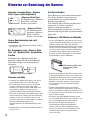 2
2
-
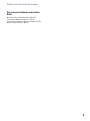 3
3
-
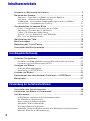 4
4
-
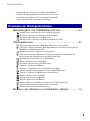 5
5
-
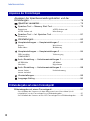 6
6
-
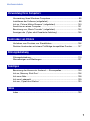 7
7
-
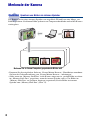 8
8
-
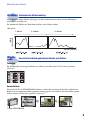 9
9
-
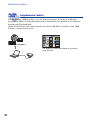 10
10
-
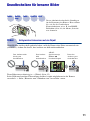 11
11
-
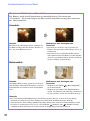 12
12
-
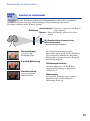 13
13
-
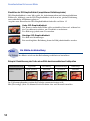 14
14
-
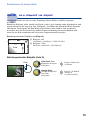 15
15
-
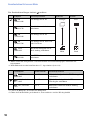 16
16
-
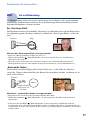 17
17
-
 18
18
-
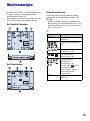 19
19
-
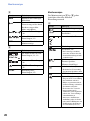 20
20
-
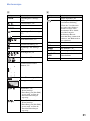 21
21
-
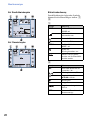 22
22
-
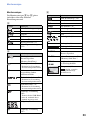 23
23
-
 24
24
-
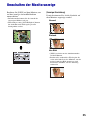 25
25
-
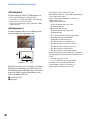 26
26
-
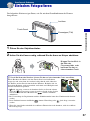 27
27
-
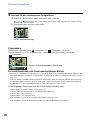 28
28
-
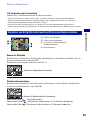 29
29
-
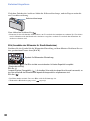 30
30
-
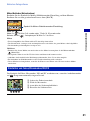 31
31
-
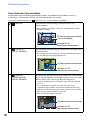 32
32
-
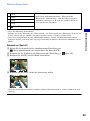 33
33
-
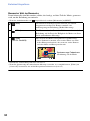 34
34
-
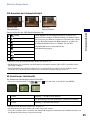 35
35
-
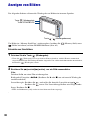 36
36
-
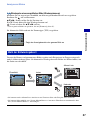 37
37
-
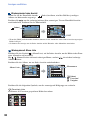 38
38
-
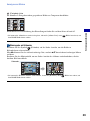 39
39
-
 40
40
-
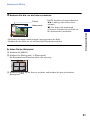 41
41
-
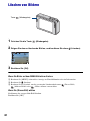 42
42
-
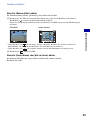 43
43
-
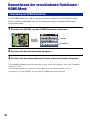 44
44
-
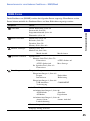 45
45
-
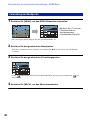 46
46
-
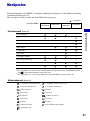 47
47
-
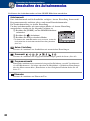 48
48
-
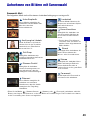 49
49
-
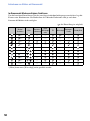 50
50
-
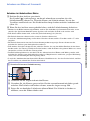 51
51
-
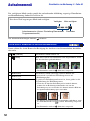 52
52
-
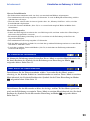 53
53
-
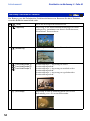 54
54
-
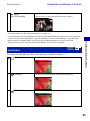 55
55
-
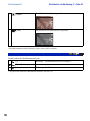 56
56
-
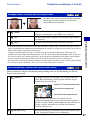 57
57
-
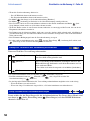 58
58
-
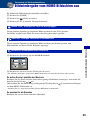 59
59
-
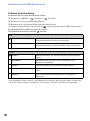 60
60
-
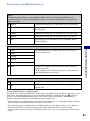 61
61
-
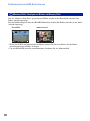 62
62
-
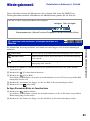 63
63
-
 64
64
-
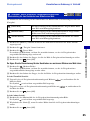 65
65
-
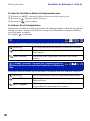 66
66
-
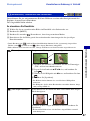 67
67
-
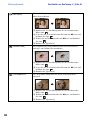 68
68
-
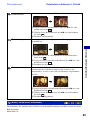 69
69
-
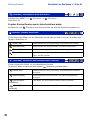 70
70
-
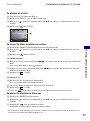 71
71
-
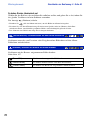 72
72
-
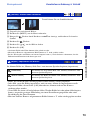 73
73
-
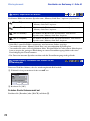 74
74
-
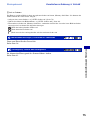 75
75
-
 76
76
-
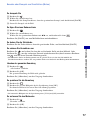 77
77
-
 78
78
-
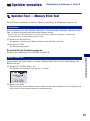 79
79
-
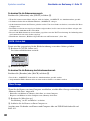 80
80
-
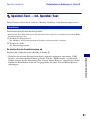 81
81
-
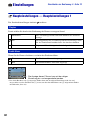 82
82
-
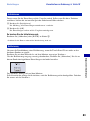 83
83
-
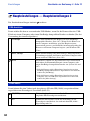 84
84
-
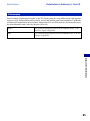 85
85
-
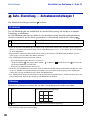 86
86
-
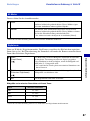 87
87
-
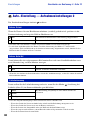 88
88
-
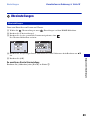 89
89
-
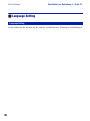 90
90
-
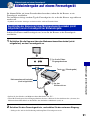 91
91
-
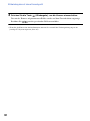 92
92
-
 93
93
-
 94
94
-
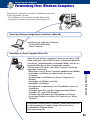 95
95
-
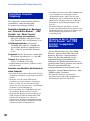 96
96
-
 97
97
-
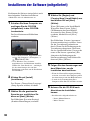 98
98
-
 99
99
-
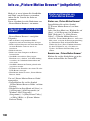 100
100
-
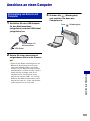 101
101
-
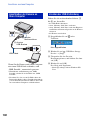 102
102
-
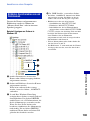 103
103
-
 104
104
-
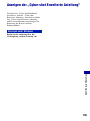 105
105
-
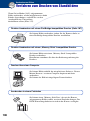 106
106
-
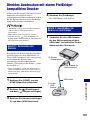 107
107
-
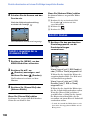 108
108
-
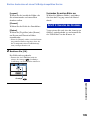 109
109
-
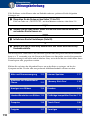 110
110
-
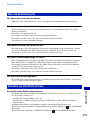 111
111
-
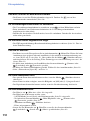 112
112
-
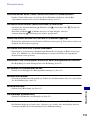 113
113
-
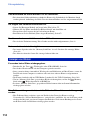 114
114
-
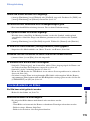 115
115
-
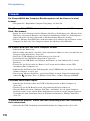 116
116
-
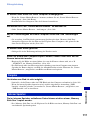 117
117
-
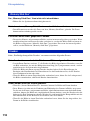 118
118
-
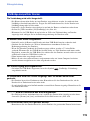 119
119
-
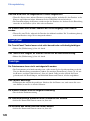 120
120
-
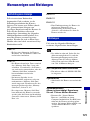 121
121
-
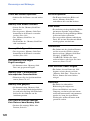 122
122
-
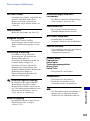 123
123
-
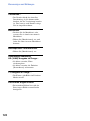 124
124
-
 125
125
-
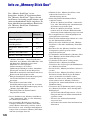 126
126
-
 127
127
-
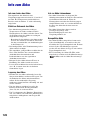 128
128
-
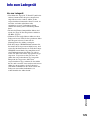 129
129
-
 130
130
-
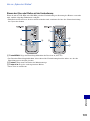 131
131
-
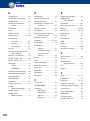 132
132
-
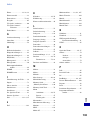 133
133
-
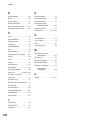 134
134
-
 135
135
-
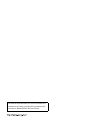 136
136
Verwandte Artikel
-
Sony DSC-T500 Bedienungsanleitung
-
Sony DSC-T25 Bedienungsanleitung
-
Sony DSC-T100 Bedienungsanleitung
-
Sony DSC-N1 Bedienungsanleitung
-
Sony DSC-N2 Bedienungsanleitung
-
Sony DSC-T2W Bedienungsanleitung
-
Sony DSC-T70 Bedienungsanleitung
-
Sony DSC-T300 Bedienungsanleitung
-
Sony DSC-W125 Bedienungsanleitung
-
Sony DSC-W230 Bedienungsanleitung